大手キャリア(ドコモやau、ソフトバンク)をこれまで利用されてきた方にとって、IIJmioのみならず格安SIMにする上でハードルが上がることが「機種変更」。
IIJmioに限らず格安SIMは【
機種変更を自分で行う必要があります】が、一見すると難しそうに思えるかもしれません。

ジェイ

右近
機種変更を自分で行うといっても、実際はやることは非常にシンプルなんです。
IIJ検討中で、契約後の機種変で心配をされているならばご安心ください。
所定のステップを踏めば、ちゃんと機種変更ができますので。
この記事でわかること
IIJmioでの機種変更の流れ
機種変更をする端末をどこで入手したらいいのか
購入したスマホの初期設定の方法
広告のお知らせ/タップして開く
このページにはプロモーション広告が含まれています。
IIJmioで機種変更の際の手順
IIJmioで機種変更をする場合、以下の4stepで機種変更をしていきます。
step1/新しいスマホ端末を用意
step2/データ類のバックアップ
step3/SIMカードの入れ替え
step4/スマホの設定
ちょっと難しそうに思うかもしれませんが、順を追って解説していきますね。
Step1/新しいスマホ端末を用意する
IIJmioで機種変更の場合、スマホ端末を用意する方法は2通り。
IIJmioのHPから購入
SIMフリー端末を自分で購入
SIMフリー端末は家電量販店などで購入できますが、【スマホの初期設定は自分で行う必要】があります。スマホの初期設定に関しては、以下の記事で解説してますので参考にしてみてください。

IIJmioの初期設定の方法とつながらない時の対処法
IIJmioのSIMを申し込みをした場合、スマホを使う前に初期設定を自分で行う必要があります。
設定というとハードルが高そうに思えますが、行うことは2つ。
MNP(他社で使用していた電話番号をIIJmioでも使う)申し込み方法の場合は開通手続きをし、次にスマホの初期設定をするだけ。
難しそうに思えるかもしれませんが、全て行っても30分もかからず終えることができます。
今回はIIJmioで必要な初期設定や開通手続きを画像付きで解説していきますので参考にしてくださいね。

ジェイ
店員さんが設定をしてくれる、なんてことはないのか・・・

右近
そうだね、自分で全てやる代わりに月に1千円以下で使うことができるんだ。
IIJmioのHPで購入
なぜIIJmioのHPから購入するといいのか?というと3つの理由の中で特に、IIJのSIMを読み込むこと・他社から転入の時に買うとスマホが安いため。
結論
確実にIIJmioのSIMを読み込む端末のみ扱ってる
MNP転入で購入すると安く購入できる
端末補償を付けられる
確実にIIJmioのSIMを読み込む端末のみ扱ってる
IIJmioでは技術スタッフが市場にあるスマホに、IIJmioのSIMを入れて問題なく読み込むかをテストしてます。
IIJmioで売られてるスマホ端末はこのテストにパスした端末のみHPで販売されてますので、「
IIJmioのSIMを読み込む確実性」があります。

リア
もしもだよ?このテストしてない端末を買ってしまった場合どうなるの?

右近
スマホがIIJmioの電波を掴めば使うことはできるよ!
IIJmioは【
ドコモとauの電波を使用】してますが、スマホ端末がドコモ若しくはauの電波に合致していれば使うことが可能です。
それを調べる方法が「
動作確認」という項目。
動作確認の項目を調べれば、現在の端末が使えるかどうか?がわかります よ。
動作確認の調べ方IIJmio公式サイトにアクセスをし
①:端末・セットを選択
②:動作確認済み端末に機種名を入れれば確認できます。
MNP転入で購入すると安く購入できる
IIJmioに転入する際にMNP(今の電話番号を持ち越す場合)で 申し込みと同時にスマホ購入の場合、「MNP価格」というものが適用され、スマホを通常で買うよりも超特価価格で買うことができる んです。

ジェイ

右近
他社から転入時限定で、スマホを安く買えますが【
IIJ契約後はこの割引は適用されません】ので、この割引は是非とも活用しておきたいもの。
\他社から乗り換え時限定でスマホが大幅割引中/
端末補償を付けられる
IIJmioには2つの端末補償が用意されてます。
IIJmio契約時に申し込める端末補償
IIJmioでスマホ端末を購入した時に申し込める端末補償
2つ。
IIJmioで購入したスマホが故障した場合には月額418円~550円で補償を付けることができますので、イザという時でも安心。

右近
端末補償は確かに安心だけど、故障した時に修理してくれるスマホ修理業者もあるから必要に応じて申し込むといいかもしれないね。
自分でSIMフリーのスマホを購入する方法

IIJmioのHP以外からの購入手段となるとSIMフリーのスマホを購入することになりますが、購入する手段は正直どこでもOKなんです。
結論
SIMフリースマホ端末は主に以下の所で購入可能
- Amazon
- 楽天市場
- 価格ドットコム
- apple store
- 家電量販店のSIMフリー端末コーナー

ジェイ
なら気になった一台をスパッと買ってしまってOKだな?

右近
ちょい待ち、スグには買わないで事前に確認することを怠らずに!
SIMフリースマホを買う前には以下のことをチェックしておきましょう。
IIJmioの動作確認リストに入ってるか?
IIJmioのどの回線に対応するのか?
SIMカードのサイズの大きさは?
以上の3点は事前にチェックする必要があります。
チェックポイント1
【動作確認端末一覧に機種名があるか確認】しましょう。

IIJmioで今のスマホを使うなら必ず動作確認をチェックする!
IIJmioではスマホによって(大体の機種は使用可能)、IIJmioでも使うことができます。
ただ、使うに当たっては事前にチェックする点があります。
IIJmioの公式ページで「動作確認」がされているかどうか?
この動作確認がされているかどうか?が何故必要なのか?また動作確認で確認が出来なかった時の対処法は?という疑問点について解説してます。
動作確認端末というのは事前にIIJmioの技術スタッフが、IIJmioのSIMをスマホに入れて読み込むかどうかをテストしてパスした端末のことです。

リア
動作確認に載ってないスマホを買ったら使えないってこと?

右近
そのケースは少ないけど、圏外になる確率が上がるという可能性はあるね。
チェックポイント2
IIJmioの電波は【ドコモの電波・auの電波】の2つを使用してます。
それぞれ使用する電波の種類が異なりますので、
購入予定のスマホが「ドコモまたはauの電波に合致しているか?」を確認 しておきます。
調べ方IIJmio公式サイトにアクセスをし
①:端末・セットを選択
②:動作確認済み端末に機種名を入れる
すると機種名の脇に「タイプD・タイプA」に対応、という表記があるかと思いますので、ここでドコモまたはauの回線に対応するか?がわかります。
チェックポイント3
スマホ端末に対応するSIMカードのサイズは3種類。
標準SIM(縦25mm×横15mm)
microSIM(縦15mm×横12mm)
nanoSIM(縦12.3mm×横8.8mm)
IIJmioから届くSIMカードの大きさはマルチSIMという一番大きいサイズにSIMが届き、自分のスマホに合わせて手でカットすることで希望の大きさにできます。
以上チェックする3点お伝えしましたが、上記のチェック1~3までは【
IIJmio公式ページ→端末・セット→動作確認一覧】という項目に機種名を入れれば確認することができます。

リア
さっきも聞いたけど、この動作確認に機種名がない時はどうしたらいいの?

右近
動作確認に機種名が載らないスマホを購入する場合は、以下の記事で詳細に解説してますので参考にしてみてください。

IIJmioで今のスマホを使うなら必ず動作確認をチェックする!
IIJmioではスマホによって(大体の機種は使用可能)、IIJmioでも使うことができます。
ただ、使うに当たっては事前にチェックする点があります。
IIJmioの公式ページで「動作確認」がされているかどうか?
この動作確認がされているかどうか?が何故必要なのか?また動作確認で確認が出来なかった時の対処法は?という疑問点について解説してます。
Step2/画像やデータ類のバックアップ
データ類のバックアップというと、SDカードにデータを入れて他のスマホへ移行という手段があるかと思います。
今回はこの先またスマホの機種変更をするかもしれない、という事を想定して楽な方法でご説明しますね。

ジェイ

右近
今までのように画像等を一度SDカードに入れて、また新しいスマホに移し替える手間を省く方法だよ。
今回ご紹介する方法は無料で使えるgoogle driveを使う方法です。
google driveを利用したデータの保管方法

google driveを使用して画像を保存する方法/タップして開く
googleアカウントがあれば、google driveを無料で15Gまでのデータ容量を保存できます。まずは事前にgoogle driveのアプリをダウンロードしておきます。
1.google driveに移したい画像を選択
※今回はIIJmioの請求画面のスクリーンショットを使用してます
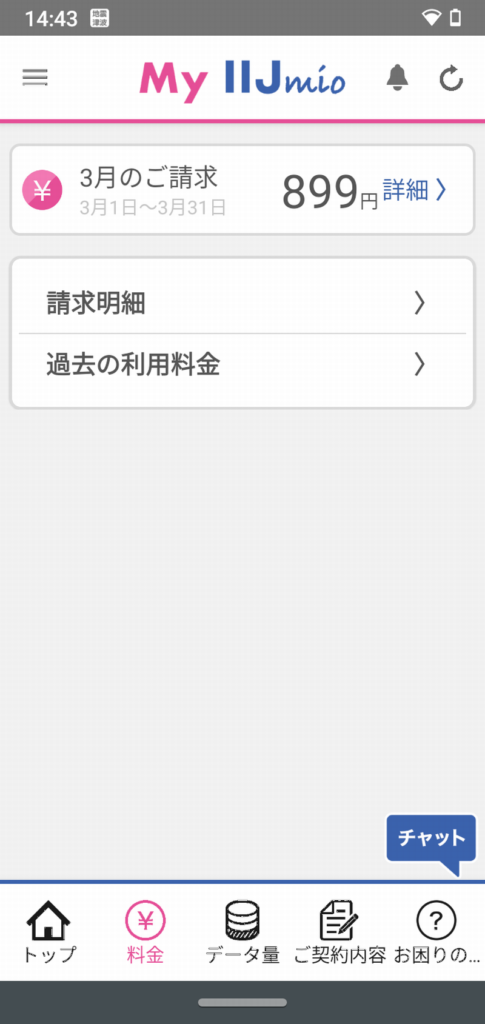
2.画像を長押しして共有を選択
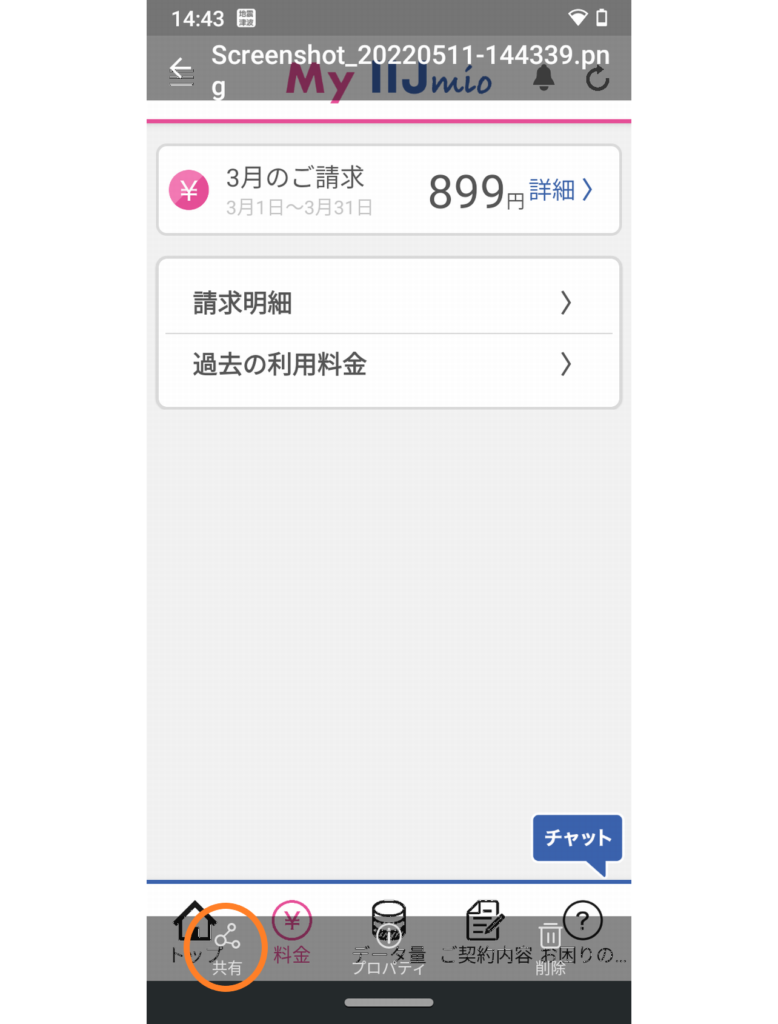 3.google driveを選択
3.google driveを選択
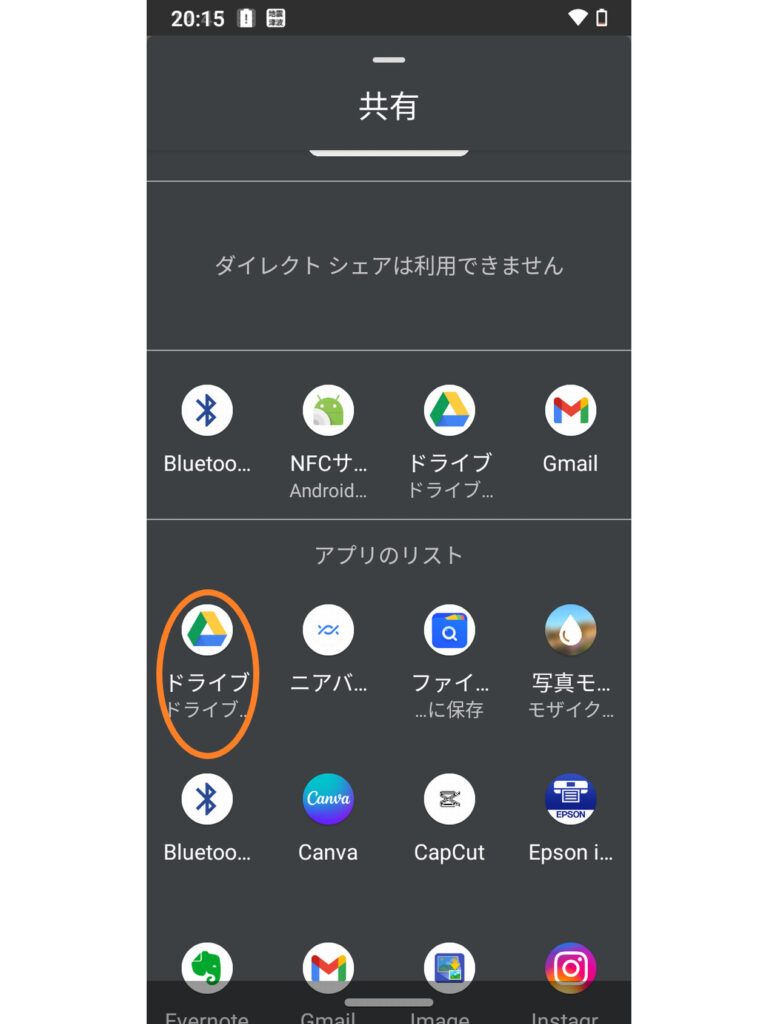 4.画像に名前を付ける
4.画像に名前を付ける
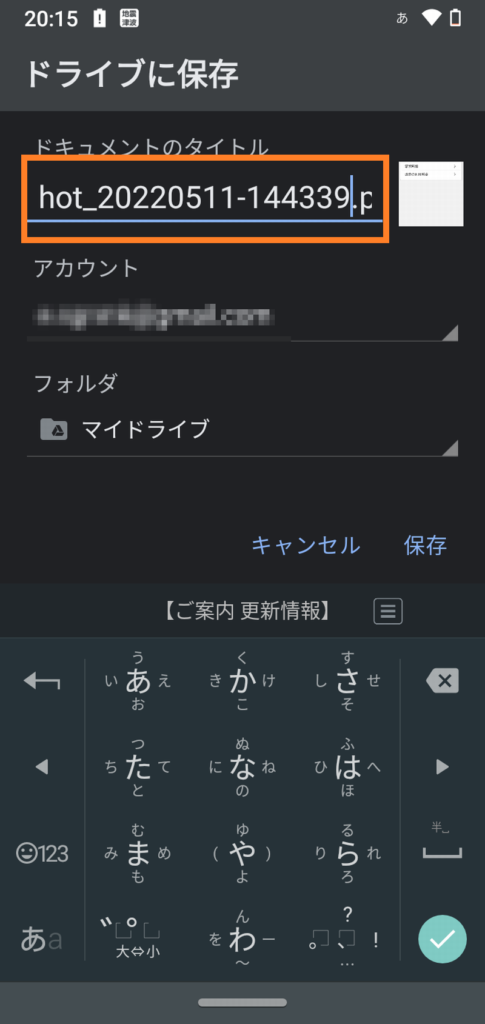
ここからはgoogle driveの画面になりますが必要に応じてフォルダを作り移動させていきます。
5.フォルダ分けで画像をフォルダを作成するならば、右下の+マークをタップ
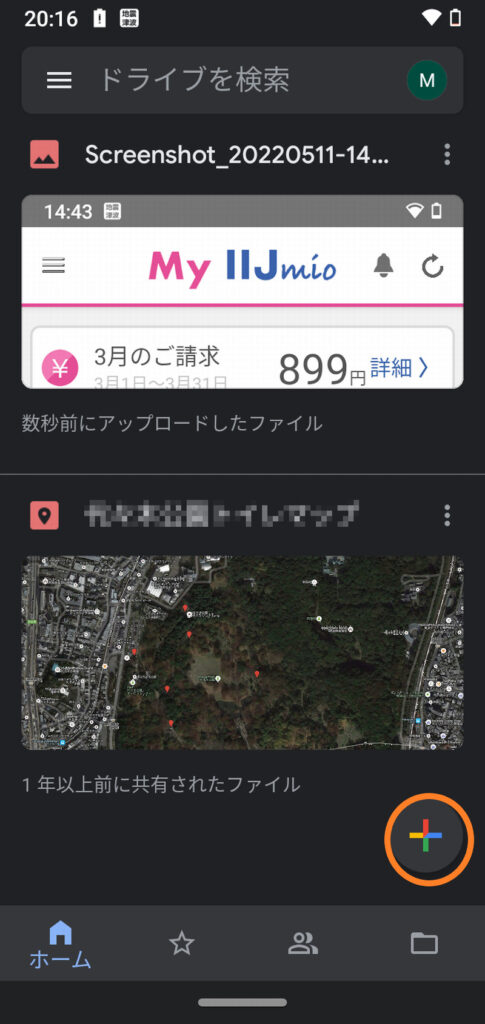
6.+マークをタップしたらフォルダを選択
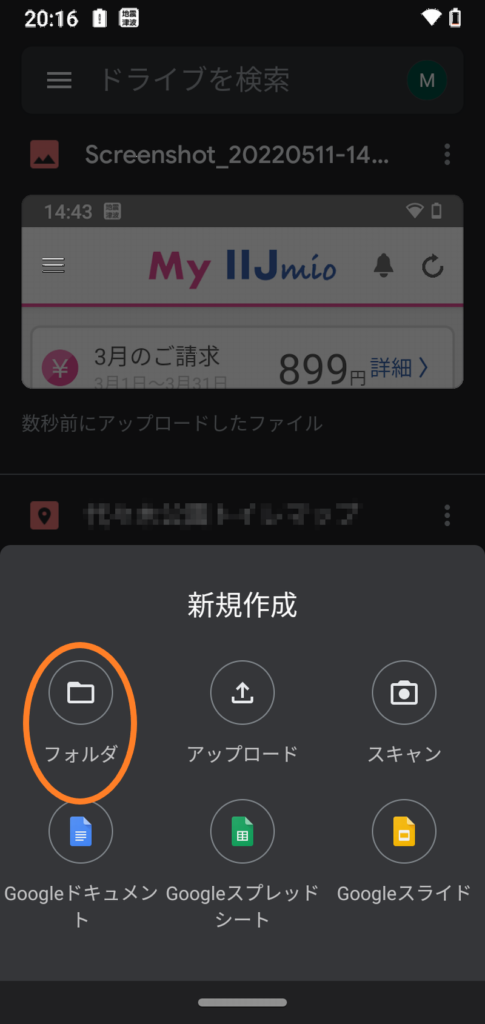 7.フォルダに名前を付けるなら名前を付けて作成をタップ(今回は景色としてます)
7.フォルダに名前を付けるなら名前を付けて作成をタップ(今回は景色としてます)
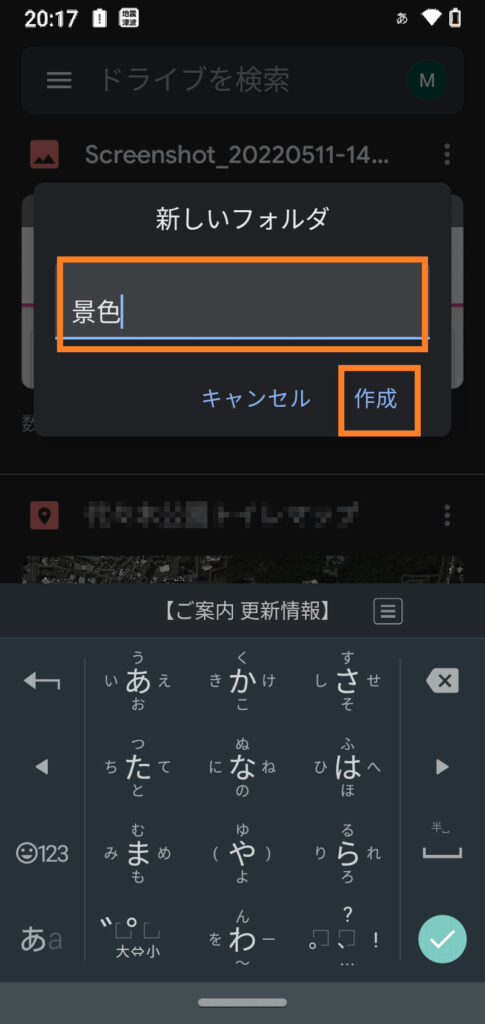 8.画像を作ったフォルダに移動させますので、画像を選択したら、作ったフォルダに丸が3つ縦に並んだ箇所をタップ
8.画像を作ったフォルダに移動させますので、画像を選択したら、作ったフォルダに丸が3つ縦に並んだ箇所をタップ
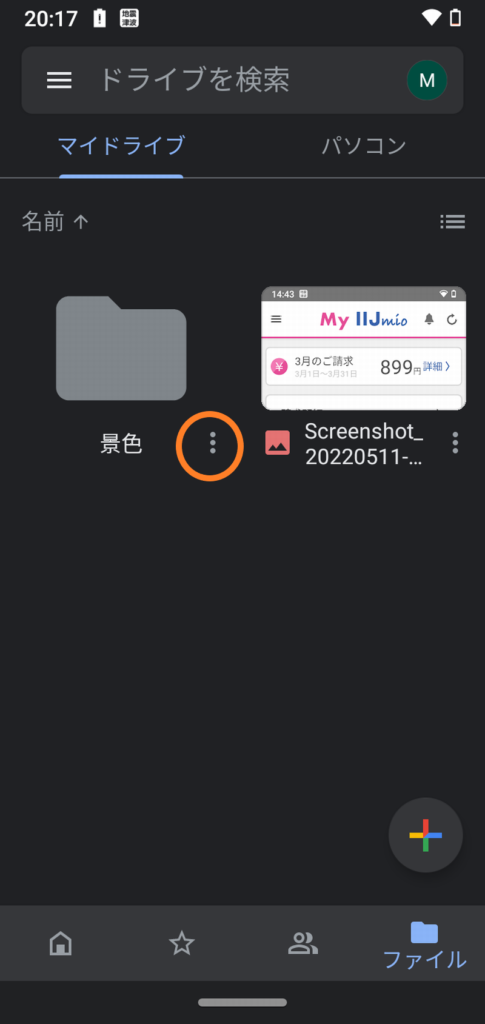 9.画面を下にスクロールさせて移動を選択
9.画面を下にスクロールさせて移動を選択
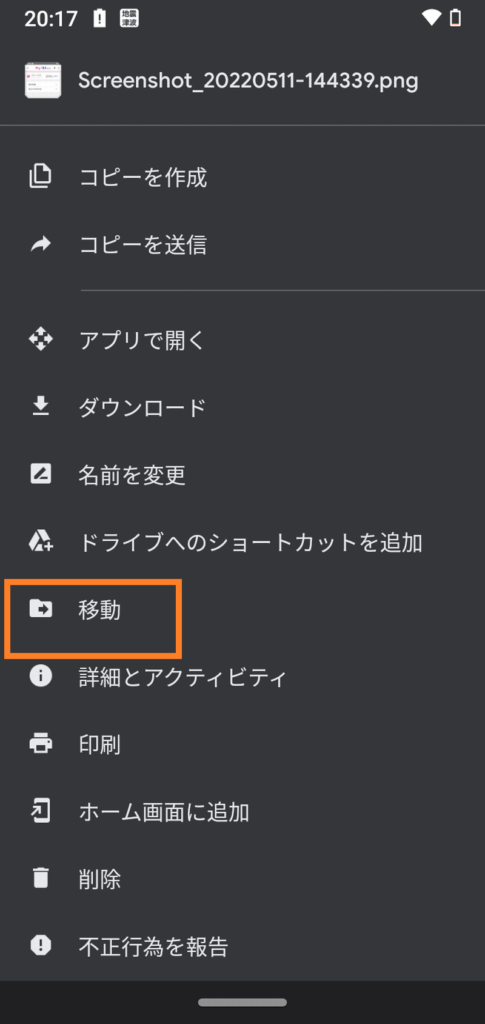 10.これで作ったフォルダに画像が移動しました
10.これで作ったフォルダに画像が移動しました
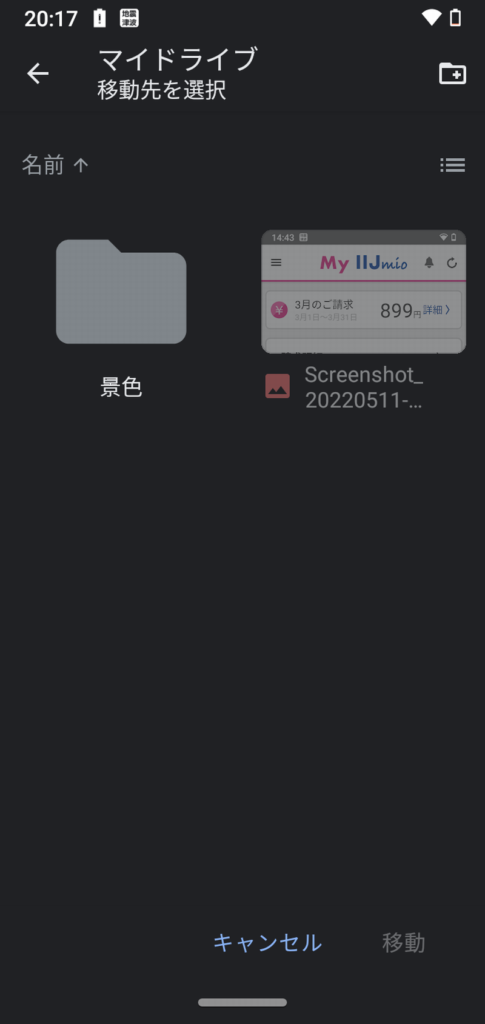
上記の方法であればクラウド上にデータ保存されますし、パソコンからもgoogle driveにアクセスすれば同じ画像を見ることができます。
今後スマホを買い替えてもgoogle driveにアクセスできればわざわざデータを移動させる手間が発生しませんので便利です。

右近
写真などは撮影したら自動でgoogle driveに保存するようにもできるので、自動保存にしておくと結構楽だと思うよ。
Step3/SIMカードを差し替える

スマホの機種により異なりますが、一般的なタイプのスマホを例に解説しますと以下のようになります。
スマホの電源を切る
SIMカードを台紙からはがす
スマホのサイズに合わせてSIMカードをカットする(手で簡単に折れる)
スマホ本体側面にあるSIMトレーの穴にSIMピンを奥までギュッと差し込む
ピンを入れるとSIMトレーが出てくる
SIMトレーが入っていたSIMカードをそっと取り出す
新しいSIMカードをトレイの位置に合わせて入れる
トレイを元の位置に戻す
以上の手順でSIMを入れ替えます。
以下の記事では画像付きで解説してますので参考にしてみてくださいね。

IIJmioの初期設定の方法とつながらない時の対処法
IIJmioのSIMを申し込みをした場合、スマホを使う前に初期設定を自分で行う必要があります。
設定というとハードルが高そうに思えますが、行うことは2つ。
MNP(他社で使用していた電話番号をIIJmioでも使う)申し込み方法の場合は開通手続きをし、次にスマホの初期設定をするだけ。
難しそうに思えるかもしれませんが、全て行っても30分もかからず終えることができます。
今回はIIJmioで必要な初期設定や開通手続きを画像付きで解説していきますので参考にしてくださいね。

右近
スマホのトレーはかなり弱い素材なので出し入れの時はユックリと慎重に!
Step4/スマホの設定を行う
IIJmioではスマホを使う前に初期設定をする必要がありますが、iPhoneとandroidのスマホで異なりますのでそれぞれ解説していきます。

リア

右近
自分でやることが多いからこそ、格安SIMは安いんだよ。さ、やるよ!スグ終わるから!
androidスマホの場合にはAPNの設定というものが必要となりますが、設定方法は以下の通りです。
APN設定方法
- 設定アプリを開く
- ネットワークとインターネットを選択
- モバイルネットワークを選択
- 画面下部の詳細設定を選択
- アクセスポイント名を選択
- アクセスポイント名一覧からiijmio(タイプD)またはiijmio(タイプA)を選択
※ドコモ回線を契約したらタイプDを選択/au回線を選択したらタイプAを選択
APN選択画面で画面上部の+マークを選択後に以下の項目に入力していきます(1.名前2.APN3. ユーザー名4.パスワード5.認証タイプ)の5項目に以下の情報を入力します。
- wifiに接続させる
- iijmioのクーポンスイッチ(みおぽん)をダウンロード
- みおぽんアプリを起動し、ログイン画面下部にある設定をタップ
- 構成プロファイルのインストールを選択
- ダウンロードの許可を求めらるので「許可」を選択
- プロファイルがダウンロードされたら「閉じる」を選択
- iPhone端末で設定を選択
- 一般を選択
- VPNとデバイス管理を選択
- 「ダウンロード済みプロファイル」内の「(Cellular) IIJmioモバイルサービス」を選択
- インストール」を選択し、パスコードを入力
- 次へを選択し画面右上のインストールを選択
- 画面下部のインストールを選択
- 「完了」を選択し、「構成プロファイル」内に「(Cellular) IIJmioモバイルサービス」が表示されているか確認
以上の方法で設定をすることができますが、android端末の場合は以下の記事でもIIJmioの初期設定について解説してますので参考にしてみてくださいね。

IIJmioの初期設定の方法とつながらない時の対処法
IIJmioのSIMを申し込みをした場合、スマホを使う前に初期設定を自分で行う必要があります。
設定というとハードルが高そうに思えますが、行うことは2つ。
MNP(他社で使用していた電話番号をIIJmioでも使う)申し込み方法の場合は開通手続きをし、次にスマホの初期設定をするだけ。
難しそうに思えるかもしれませんが、全て行っても30分もかからず終えることができます。
今回はIIJmioで必要な初期設定や開通手続きを画像付きで解説していきますので参考にしてくださいね。
さいごに
今回はIIJmioでの機種変更の方法について解説をしました。
まとめますと
新しいスマホ端末を用意する
データ類のバックアップ
SIMカードの入れ替え
スマホの設定
以上の4stepで機種変更をすることができます。
今回はIIJmioでの機種変更の方法について解説をしましたが、一度機種変更を経験してしまえば後は同じ要領でできますのでその後は気軽に変更をすることができるかと思いますよ。
\複雑な条件なく月額850円~スマホを利用できる/






























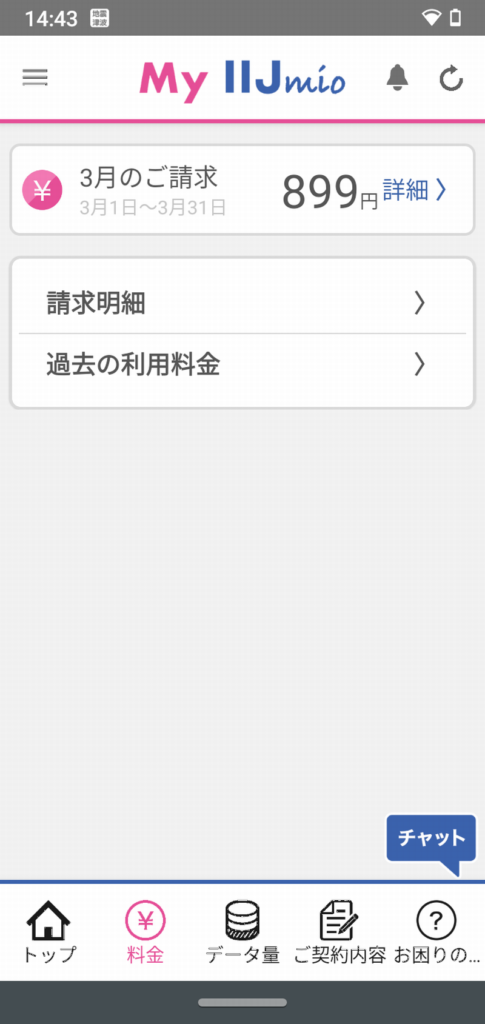
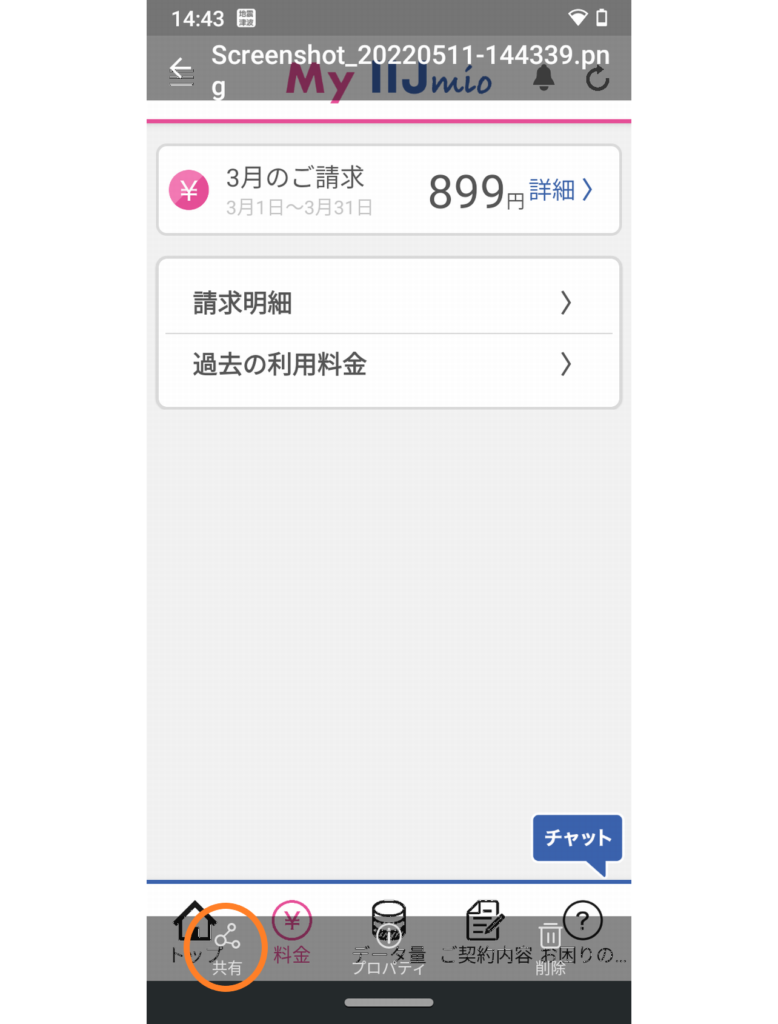
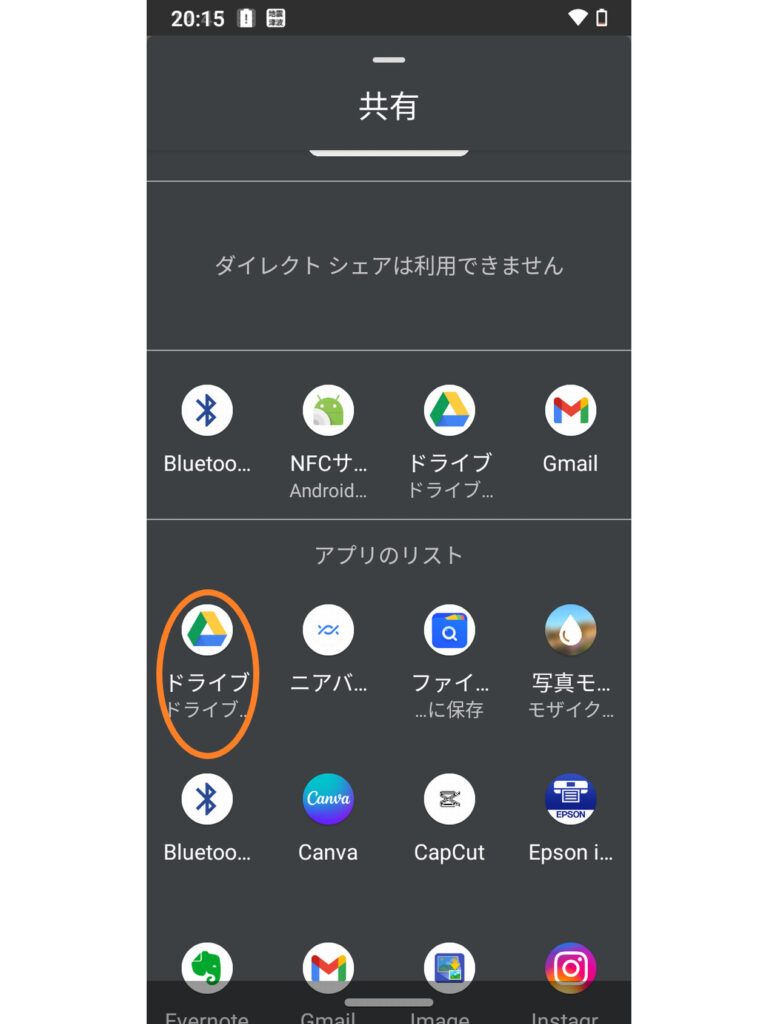
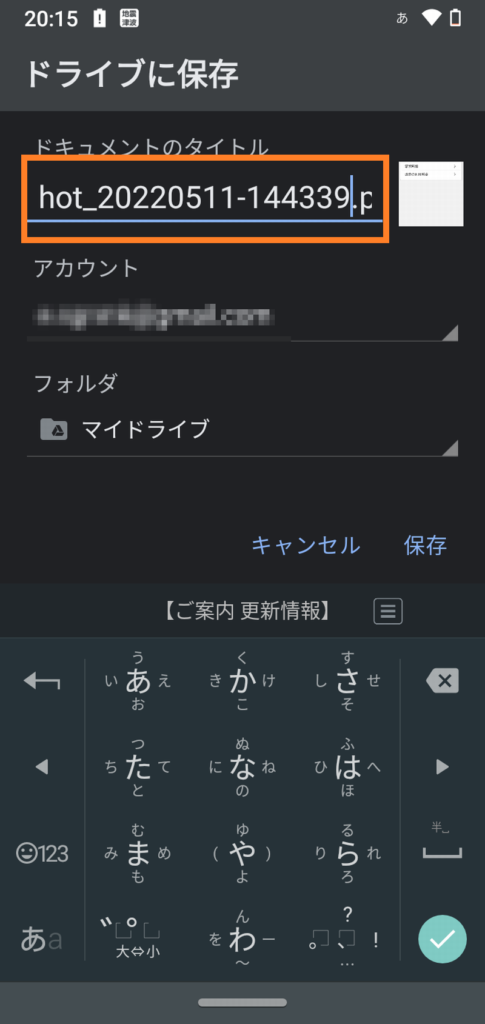 ここからはgoogle driveの画面になりますが必要に応じてフォルダを作り移動させていきます。
ここからはgoogle driveの画面になりますが必要に応じてフォルダを作り移動させていきます。
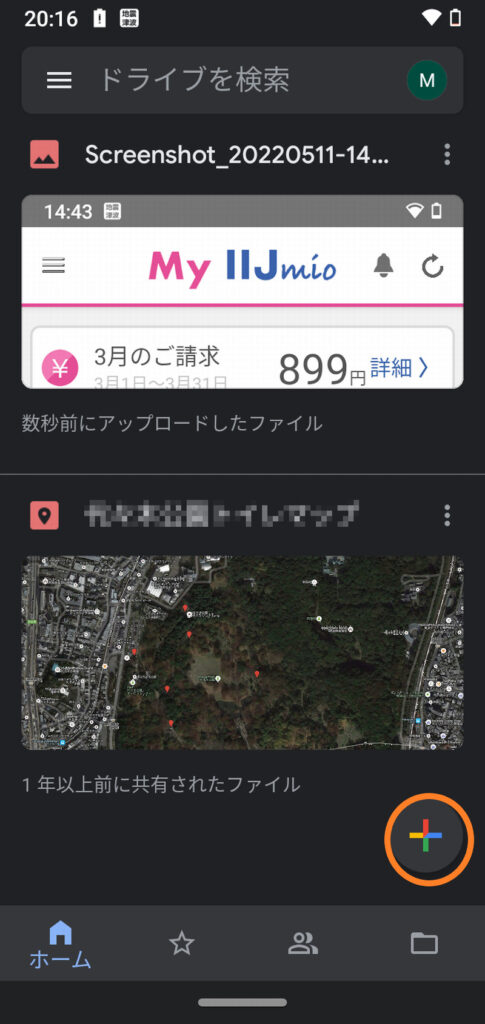
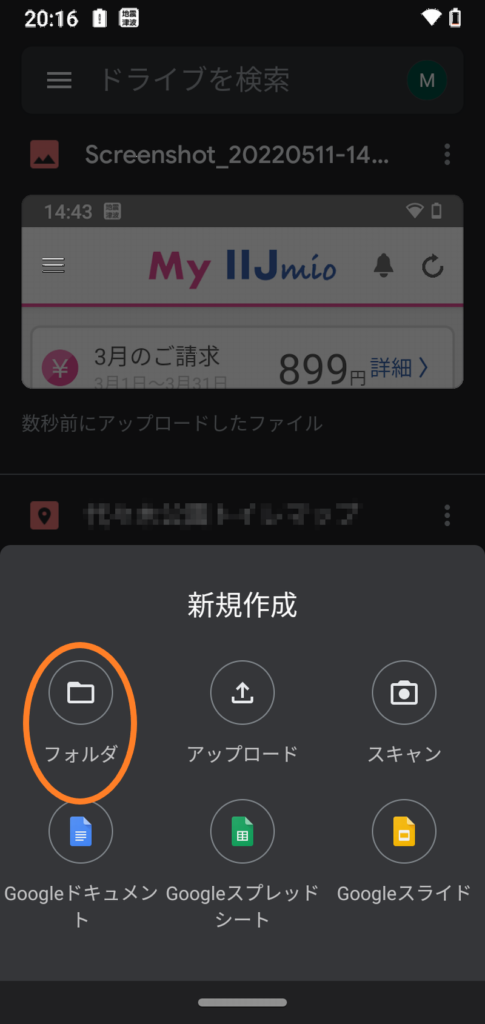
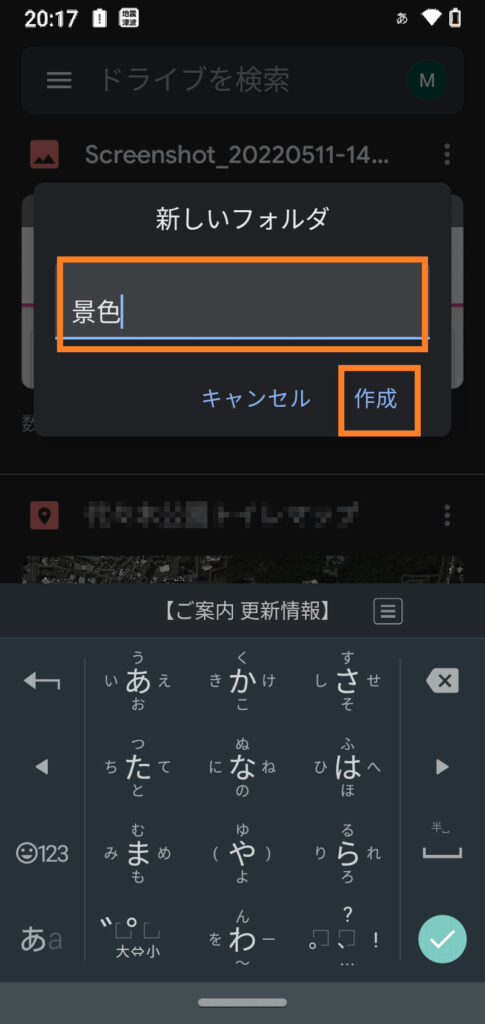
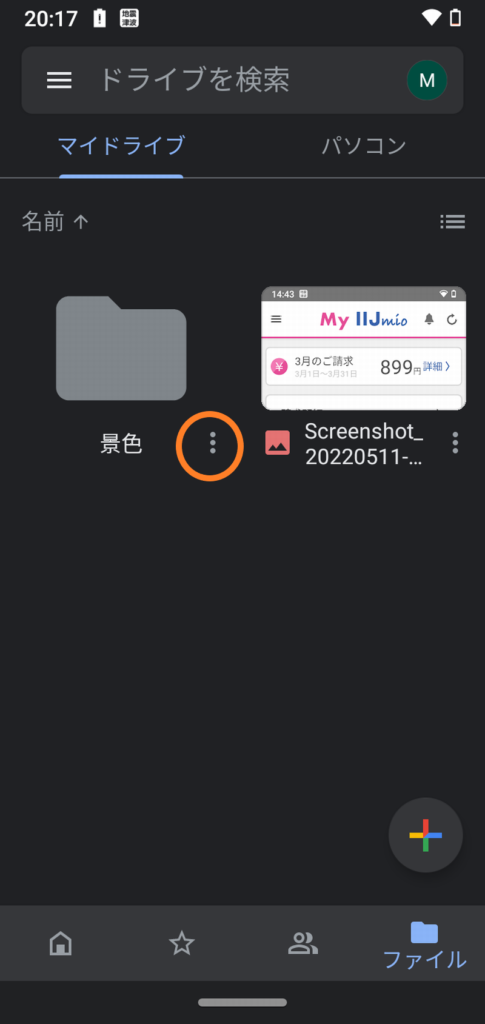
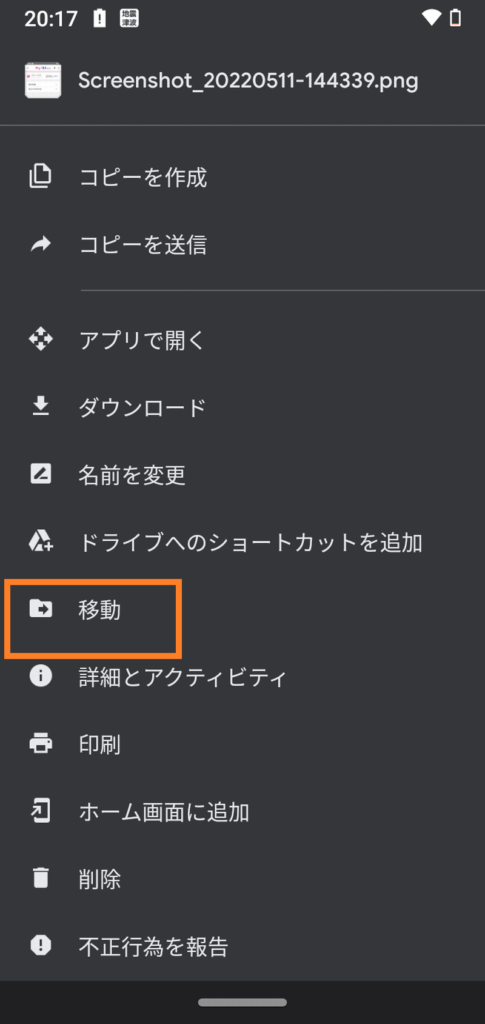
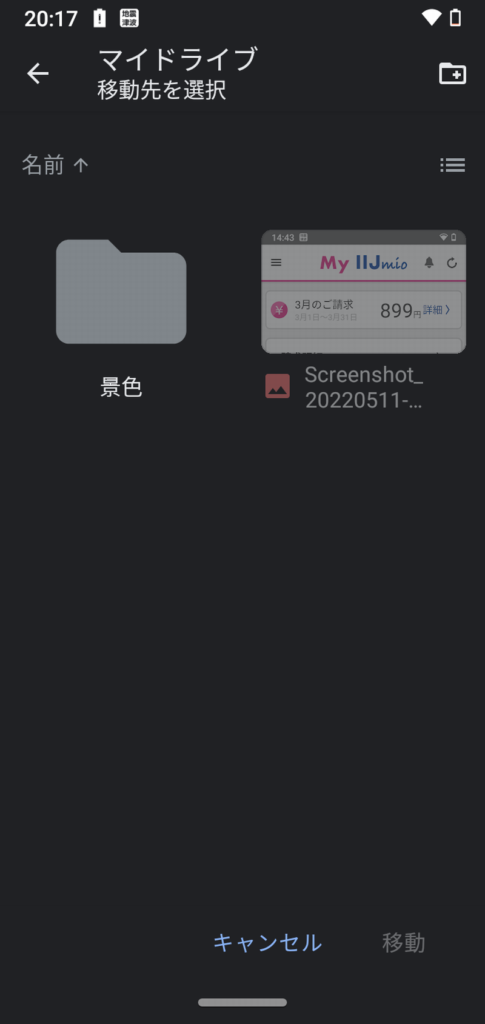
コメント